엑셀은 회사업무에서 반드시 필요한 문서입니다. 엑셀을 작성하였는데, 수식이 오류가 나면 난처한 상황에 빠지게 됩니다. 엑셀 수식을 입력했는데, 계산결과가 동일한 값만 입력이 될 때, 계산결과인 결과값이 아닌 수식만 나타날 때, #VALUE 오류가 났을 때의 해결방법에 대해 알아보겠습니다.

동일한 값만 입력이 될 때
엑셀로 첫 번째 셀의 수식을 작성한 후 오른쪽 아래 모서리를 더블 클릭하여 복사 붙여넣기를 하였는데, 그다음 셀들의 결과값이 동일한 값만 입력이 될 때가 있습니다. 아래 사진처럼 수량과 단가가 다른데, 곱하기한 금액은 동일하게 나오는 경우입니다.

엑셀의 상단 파일을 클릭한 후 더 보기를 클릭하고 나오는 팝업창에서 옵션을 클릭합니다. 엑셀 버전에 따라서는 파일을 클릭하면 옵션이 바로 나옵니다.

엑셀 옵션에서 수식을 클릭한 후 통합 문서 계산 항목에서 수동을 자동으로 바꾸어 주면 오류가 해결됩니다.

결과값이 수식만 나타날 때
셀에 수식을 입력했는데, 계산결과인 결과값이 아닌 수식만 나타나는 경우에는 셀 서식이 텍스트로 되어 있는 경우가 대부분입니다. 셀 서식이 바로 입력되어 있는데도 수식만 나타나는 경우에는 엑셀 설정의 고급 옵션을 변경해주어야 합니다. 셀 서식 변경을 위해 셀 상단 텍스트라고 되어 있는 부분을 클릭합니다.

셀 서식을 텍스트에서 일반 또는 숫자로 변경하면 오류가 해결됩니다. 보통 숫자보다는 일반으로 설정을 합니다. 오류가 발생하는 셀들을 지정하여 셀 서식을 일반으로 변경한 후, 첫 번째 셀 수식을 다시 입력하고, 복사 붙여 넣기를 하면 됩니다.

셀 서식을 변경하는 다른 방법은 오류가 난 셀을 지정한 후 마우스 우클릭하면 셀 서식이 나옵니다.
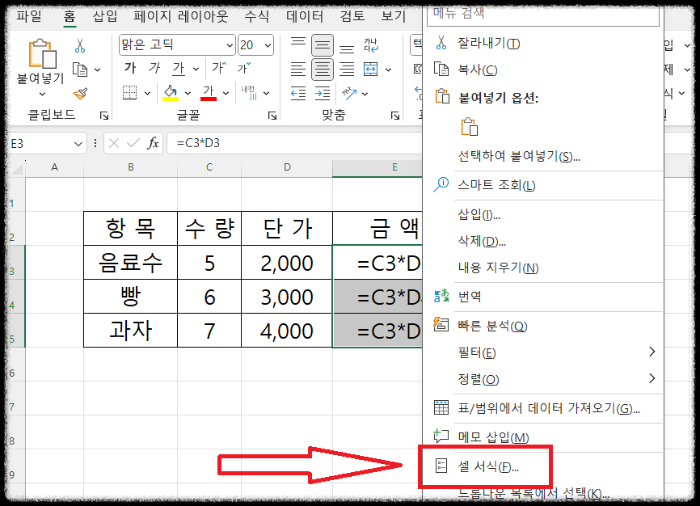
셀 서식을 클릭한 후 나오는 팝업창에서 표시 형식을 클릭하고, 범주에서 일반 또는 숫자를 클릭하면 됩니다.

셀 서식이 일반 또는 숫자로 되어 있는데도 오류가 있다면 인쇄 상단 파일 ≫ 더 보기 ≫ 옵션을 클릭한 후 나오는 팝업창에서 고급을 클릭합니다. 이 워크시트의 표시 옵션 항목 중 "계산 결과 대신 수식을 셀에 표시"가 체크 표시가 되어 있으면 해제를 하면 됩니다.

#VALUE 오류가 났을 때
아래 사진을 보면 수량에 숫자 7을 7*으로 입력을 하니, 금액이 #VALUE로 오류가 났습니다.

#VALUE 셀을 클릭하면 나오는 !를 클릭하면 계산단계 표시가 있습니다.
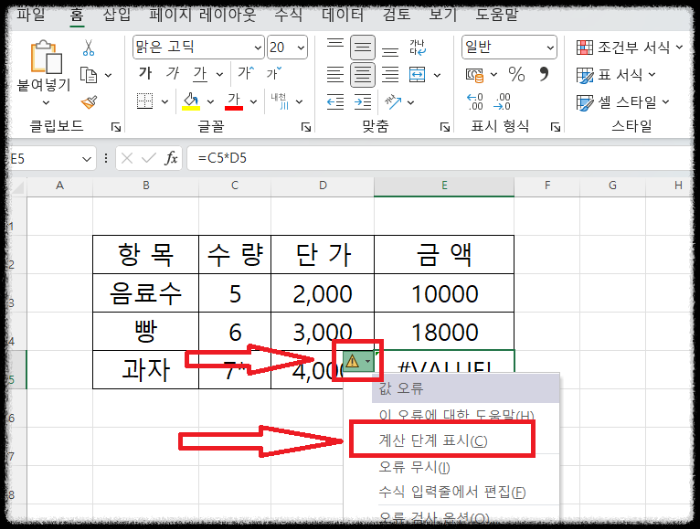
계산 단계 표시를 클릭하면 오류가 발생한 계산을 표시해 줍니다. 엑셀 수식표가 적은 경우에는 이런 기능이 없어도 쉽게 찾을 수 있지만, 입력한 수식표가 많은 경우에는 계산 단계 표시를 이용해서 오류를 수정하면 됩니다.
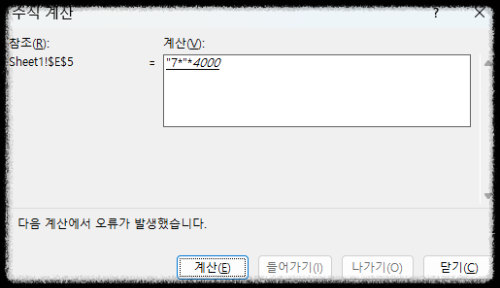
엑셀 수식이 오류가 나서 정상 작동을 하지 않을 때 해결방법에 대해 알아보았습니다. 문제가 잘 해결되기를 바랍니다.
갤럭시 보안폴더 설치, 삭제, 듀얼앱 이용방법
갤럭시 스마트폰은 보급형 일부 기종을 제외하고 대부분 보안폴더라는 기능이 있습니다. 삼성의 보안솔루션인 Knox에 의해 보호되는 별도의 저장공간이 보안폴더입니다. 다른 사람들에게 노출
generalistpark.tistory.com
'IT > pc' 카테고리의 다른 글
| 한글파일 PDF로 변환하는 두 가지 방법 (0) | 2024.03.23 |
|---|---|
| 엑셀 PDF로 변환과 PDF 엑셀로 변환하는 방법 (0) | 2024.03.21 |
| 워드 한글로 변환하는 두 가지 방법 (2) | 2024.03.19 |
| 한글 파일 워드로 변환하는 2가지 방법 (0) | 2024.03.18 |
| 워드 PDF로 변환 쉽게 하는 두 가지 방법 (0) | 2024.03.17 |



